Impression de brochures
Avec le pliage des pages en deux, vous pouvez automatiquement arranger et imprimer les pages d'un document pour créer une brochure.
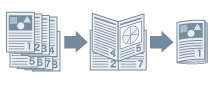
 REMARQUE
REMARQUESélectionnez le format fini de la brochure pour [Taille du papier] dans la zone de dialogue [Imprimer].
Si vous sélectionnez A4 pour [Taille du papier], le papier A3 imprimé est plié en deux pour former une brochure au format A4.
Dans la zone de dialogue [Imprimer], cliquez sur [Options d'imprimante] → cliquez sur [Finition].
2.
Sélectionnez [Impression au format brochure] dans le menu local [Style d'impression].
Si [Paramètres détaillés du format brochure] s'affiche, procédez comme suit.
3.
Cliquez sur [Paramètres détaillés du format brochure].
4.
Dans la zone de dialogue qui s'affiche, sélectionnez la direction d'ouverture lors de la création de la brochure dans le menu local [Ouverture] → cliquez sur [OK].
Cliquez sur [OK].
Pour ajouter une couverture :
Lorsque vous réalisez une impression au format brochure, il n’est pas possible d’imprimer sur la couverture. Lors de l’impression au format brochure, vous pouvez ajouter une couverture en préparant à l'avance le papier à utiliser pour la couverture.
Configurez les paramètres d’impression au format brochure grâce aux étapes 1. à 5. détaillées ci-dessus, chargez la couverture dans une alimentation papier de l’appareil et configurez les paramètres suivants.
(1) Cliquez sur [Options d'imprimante] → cliquez sur [Alimentation papier].
(2) Cliquez sur [Paramètres de couverture avant/arrière].
(3) Sélectionnez [Couverture avant uniquement] dans le menu local [Paramètres de couverture].
(4) Dans [Alimentation papier], sélectionnez l'alimentation papier où vous avez chargé la couverture → cliquez sur [OK].
(5) Cliquez sur [OK].